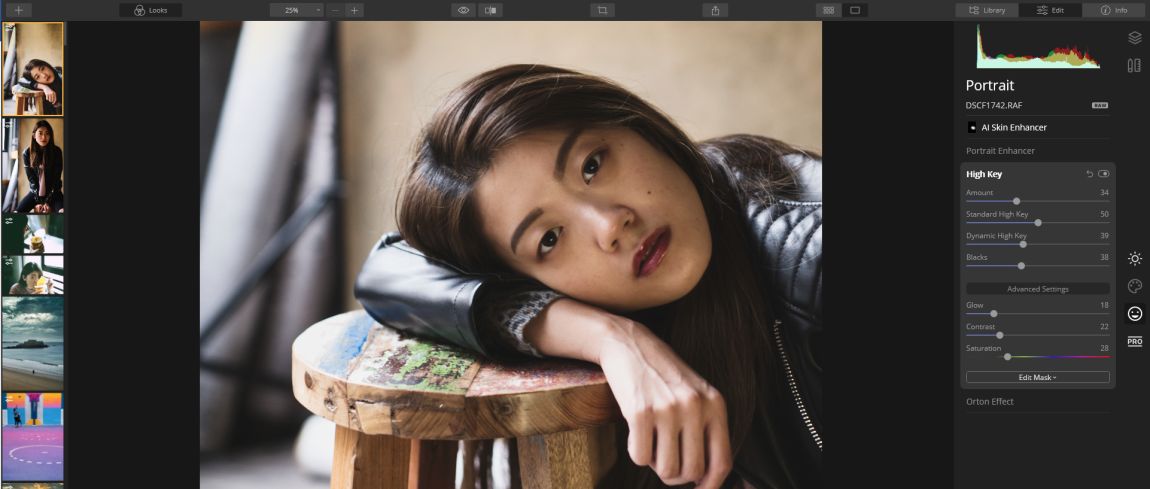Tutorial portret bewerken door Justin Lim
Portretfotograaf Justin Lim zegt dat Luminar 4 zijn workflow heeft gerevolutioneerd. In deze walkthrough laat hij zien hoe je eenvoudige maar dramatische bewerkingen aan een portret kunt maken.

Tutorial door Justin Lim
In Luminar 4 leer je hoe je gereedschap kunt gebruiken om een fotoshoot te maken in een relatief onstuimige omgeving, levendig en leuk.
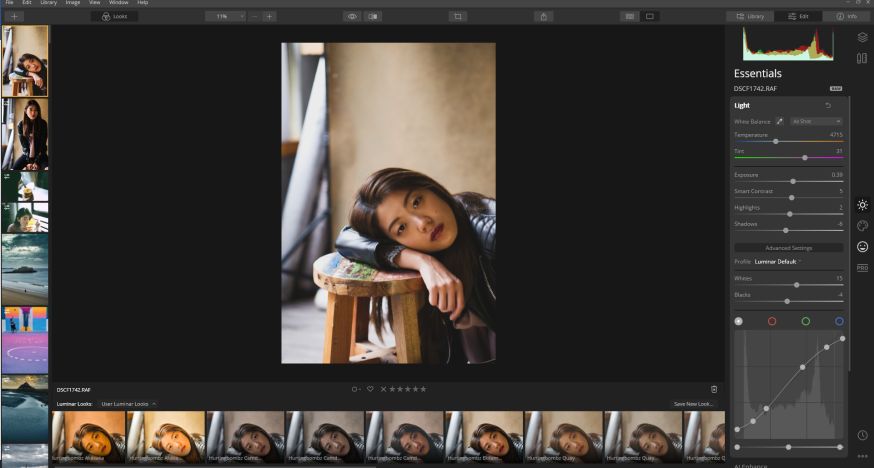 Stap 1 - Belichting en schaduwen
Stap 1 - Belichting en schaduwen
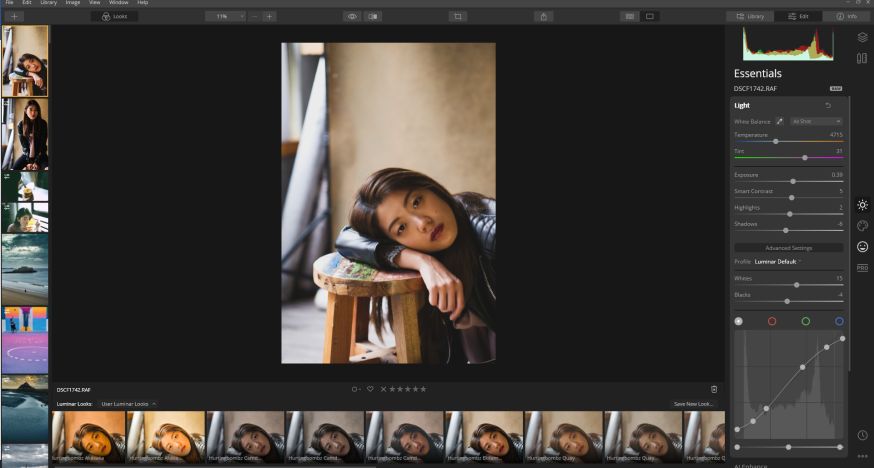
Ik heb deze opname gemaakt met een Fujifilm X-T30 en 56mm f/1.2 lens (natuurlijk licht, saaie dag, grote reflector links). Ik hou van de Fuji-kleuren in mijn studio. Maar in Fujifilm's standaard kleurenmodus ziet deze opname van Carmen er plat uit.
Ik fotografeer meestal onderbelicht, en bouw dan kleur en belichting terug op. In het tabblad Essentials verhoog ik de belichting iets en pas ik het contrast en de schaduwen aan. Ik geef ook het profiel van de curve vorm in een lichte "S." Carmen ziet er meteen verleidelijker uit.
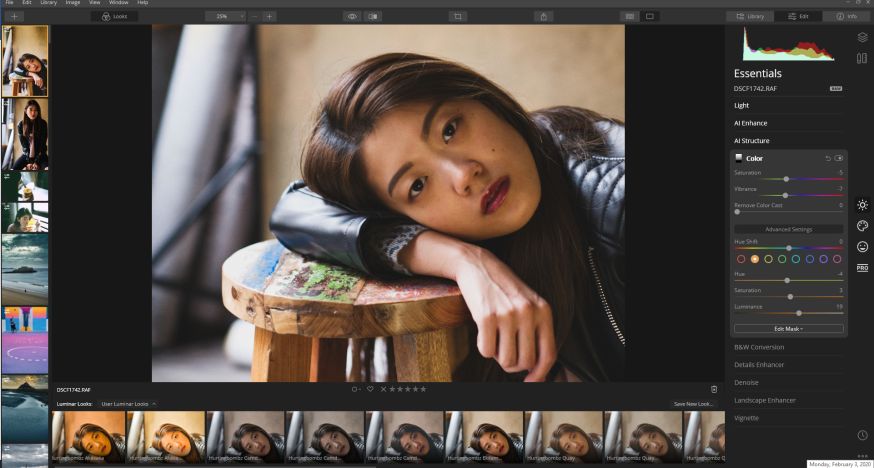 Stap 2 - Selectieve kleuren
Stap 2 - Selectieve kleuren
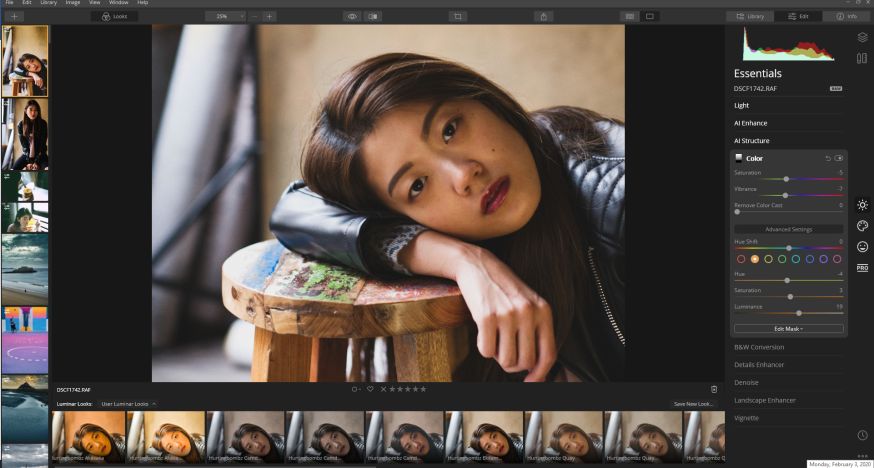
Vervolgens gebruik ik Luminar 4 om de kleurverzadiging en de tinten aan te passen. In het tabblad Essentials ga ik naar Color en zet de verzadiging op -5 en Vibrance op -7 om de totale verzadiging te verminderen voordat ik bepaalde kleuren selectief verbeter.
Carmen's huid ziet er glansloos uit, maar kan gloeien met een eenvoudige aanpassing van de oranje helderheidsschuif (Tint -4, Verzadiging +3, Luminantie +17). Ik heb ook selectief kleuren die me niet aanspreken, zoals het groen in de houten kruk.
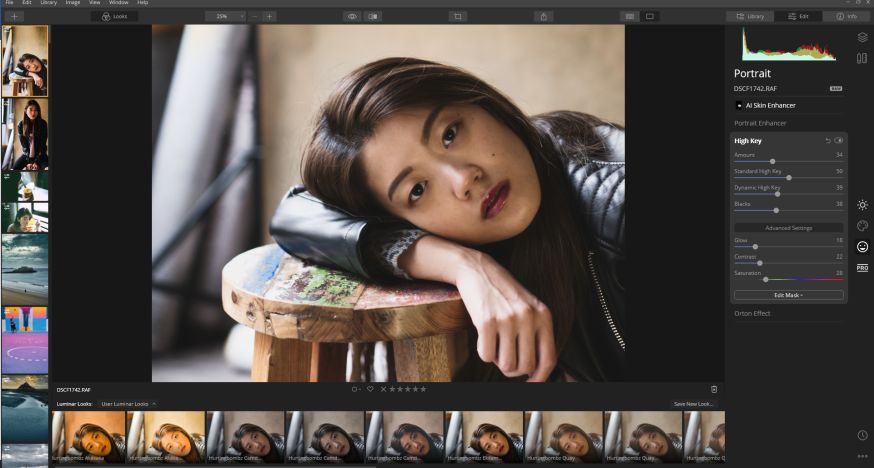 Stap 3 - High key
Stap 3 - High key
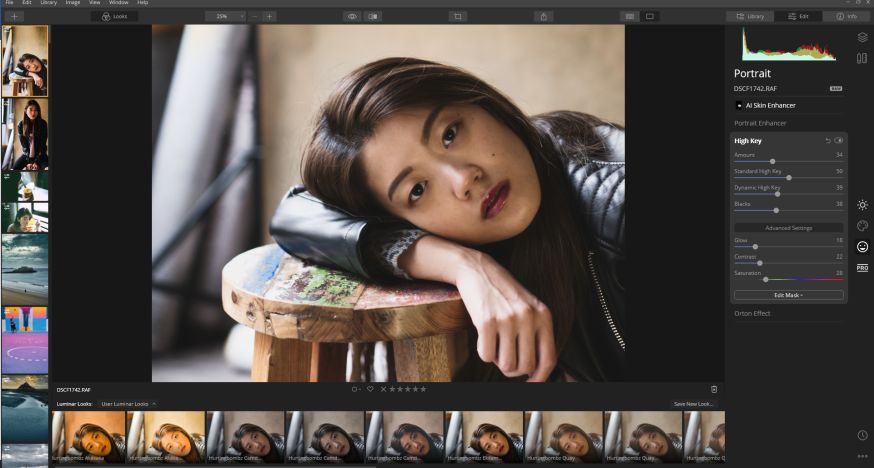
Deze foto is zacht omdat hij met bijna het maximale diafragma is gemaakt. Onder het tabblad Portret gebruik ik de High Key instellingen om het een creatieve gloed te geven. Een sterke high key instelling kan een onderwerp etherisch of engelachtig doen lijken.
Ik wil graag trouw zijn aan het karakter van mijn model, maar een kleine aanpassing hier zorgt voor een echte pop op sociale media en daarbuiten. De High Key schuifregelaars brengen soul en filmische flair in portretten. Carmen heeft een mooie huid, maar AI Skin Enhancer voegt een professioneel tintje toe.
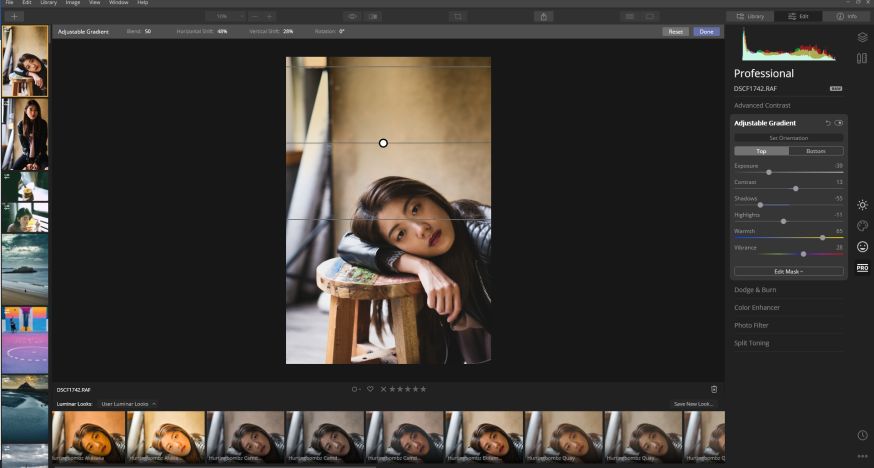 Stap 4 - Van liefhebber naar professional
Stap 4 - Van liefhebber naar professional
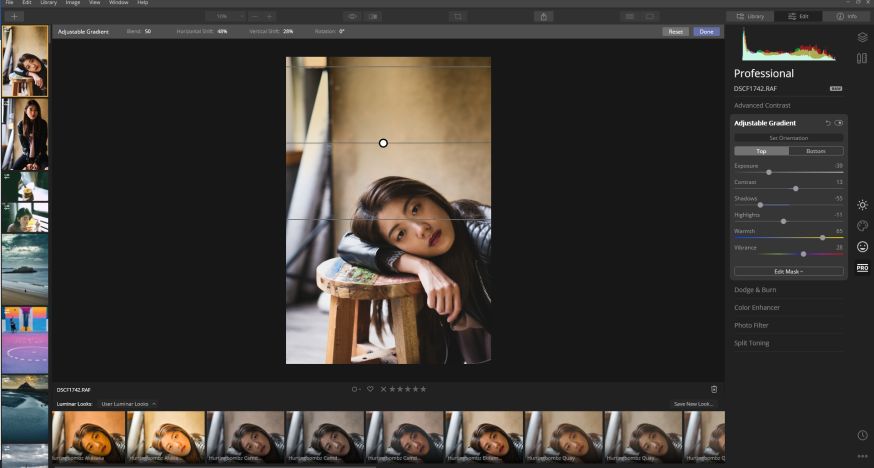
De bovenkant van deze foto is iets te helder. Om de focus terug te brengen naar Carmen's gezicht, gebruik ik de Adjustable Gradient tool in de Professional tab. Ik klik op Oriëntatie instellen, plaats het raster over het bovenste derde deel van de foto en pas de Belichting en Schaduwen aan.
Ik verlaag de blootstelling aan de bovenkant en beweeg de schuifregelaar van de Warmth naar rechts. Dit brengt de tinten op de achtergrond naar voren. Als laatste stap voeg ik de filmkorrel toe aan het tabblad Creative, waarbij ik de schuifregelaar naar 7 verschuif.
Bonus tip –Cinematic bespoke
Voor een goed uitgangspunt raad ik mijn Cinematic Bespoke Looks aan, die te koop zijn in de Skylum winkel. Alle bewerkingen die ik heb laten zien kunnen gemakkelijk bovenop deze Looks worden gemaakt.
Ga naar www.skylum.com om een 7-daagse proefversie van Luminar 4 te downloaden en direct te beginnen met het bewerken.
 Over de fotograaf
Over de fotograaf

Justin Lim is een fotograaf die gevestigd is in Hong Kong maar zijn opdrachten krijgt van over de hele wereld. Hij is vooral geïnteresseerd in portretten, straatscènes, koffiecultuur en de natuur. Justin's fotografische reis begon in Engeland als tiener. Na een periode in de juridische sector keerde hij terug naar zijn geboorteland Hong Kong, waar hij The Kandid oprichtte, een op maat gemaakte fotostudio en social media-adviesbureau. Justin is sinds het Flickr-tijdperk te zien op sociale media; hij is een Suggested User op Instagram en een gastredacteur op 500px. In navolging van zijn passie voor fotografie heeft Justin de wereld rondgereisd op zoek naar lifestyle-momenten en mooie portretten. Hij heeft gewerkt voor wereldberoemde merken als fotograaf en influencer en heeft zijn leven gewijd aan het leren over culturen en mensen door middel van zijn reizen.